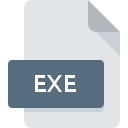
Rozszerzenie pliku EXE
Windows Executable Format
-
DeveloperMicrosoft
-
Category
-
Popularność3.8 (73 votes)
Czym jest plik EXE?
Plik z rozszerzeniem EXE zawiera skompilowany program Microsoft Windows, DOS lub OS / 2 i jego zasoby. Pliki EXE mogą przechowywać aplikacje, gry, instalatory lub złośliwe oprogramowanie. Takie pliki można uruchamiać za pomocą wiersza poleceń lub GUI, klikając je dwukrotnie. Pliki EXE zależą od systemu. Plik przechowuje dane w formacie binarnym, a jego podpis określa jego typ. Najbardziej popularne są następujące sześć formatów EXE:
- MZ - format 16-bi t natywny dla DOS.
- NE - 16-bitowy format „New Executable” używany przez DOS 4.0 i 16-bitowe wersje Windows; nie można uruchomić na starszych systemach DOS, ale jest obsługiwany przez 32-bitowe systemy Windows i OS / 2,
- LX - 32-bitowy format dla OS / 2 w wersji 2.0 i nowszych,
- LE - 16/32-bitowy format natywny dla OS / 2, ale głównie używany dla sterowników VxD dla starszych systemów Windows (tych wydanych przed rokiem 2000),
- PE - „Portable Executable”, wersja 32-bitowa i 64-bitowa (PE32 +) dla wybranych wersji systemu Windows; wprowadzone wraz z Windows NT.
Pliki EXE mogą przechowywać takie zasoby jak elementy GUI, audio i inne dane. Ważne jest, aby pamiętać, że nie wszystkie typy plików EXE mogą być wykonywane w danym systemie, ponieważ takie pliki są zależne od platformy. Aby uruchomić plik EXE w innym systemie, wymagane jest odpowiednie oprogramowanie lub wtyczka emulacji DOS / Windows. Pliki EXE z nieznanych lub niezaufanych źródeł muszą być obsługiwane za pomocą puszki, ponieważ w przypadku ich wykonania istnieje ryzyko zainfekowania złośliwym oprogramowaniem.
Programy wspierające rozszerzenie pliku EXE
Pliki w formacie EXE mogą być przeniesione na dowolne urządzenie i platformę systemową, jednak nie wszędzie będzie możliwość poprawnego ich otwarcia.
Programy obsługujące plik EXE
Updated: 03/11/2022
Jak otworzyć plik EXE?
Istnieje wiele możliwych przyczyn, które powodują problemy z otwarciem plików EXE. Na całe szczęście, najczęściej występujące problemy z plikami EXE można rozwiązać bez specjalistycznej wiedzy z zakresu IT, a co najważniejsze w krótkim czasie. Poniżej prezentujemy instrukcje, które krok po kroku przeprowadzą Cię przez proces rozwiązania Twojego problemu.
Krok 1. Pobierz i zainstaluj 7-Zip
 Najważniejszą i bardzo często występującą przyczyną, która uniemożliwia otwieranie plików EXE jest brak odpowiedniego programu, który wspiera pliki EXE na Twoim urządzeniu. Rozwiązanie go nie jest skomplikowane, wystarczy pobrać i zainstlować 7-Zip, albo jeden z innych programów: Microsoft Windows 8, Microsoft Windows 7, Microsoft Visual Studio. Cała lista oprogramowania wspierającego pliki z rozszerzeniem EXE, podzielona według systemów operacyjnych, dostępna jest wyżej. Jeżeli chcesz pobrać instalator 7-Zip i zrobić to bezpiecznie, sugerujemy aby odwiedzić stronę producenta Igor Pavlov i skorzystać z ich repozytorium.
Najważniejszą i bardzo często występującą przyczyną, która uniemożliwia otwieranie plików EXE jest brak odpowiedniego programu, który wspiera pliki EXE na Twoim urządzeniu. Rozwiązanie go nie jest skomplikowane, wystarczy pobrać i zainstlować 7-Zip, albo jeden z innych programów: Microsoft Windows 8, Microsoft Windows 7, Microsoft Visual Studio. Cała lista oprogramowania wspierającego pliki z rozszerzeniem EXE, podzielona według systemów operacyjnych, dostępna jest wyżej. Jeżeli chcesz pobrać instalator 7-Zip i zrobić to bezpiecznie, sugerujemy aby odwiedzić stronę producenta Igor Pavlov i skorzystać z ich repozytorium.
Krok 2. Sprawdź, czy posiadasz najnowszą wersję 7-Zip
 Zainstalowałeś już 7-Zip i nadal nie możesz otworzyć pliku EXE? Sprawdź, czy posiadasz na swoim urządzeniu ostatnią dostępną wersję oprogramowania. Zdarza się, że producenci oprogramowania wprowadzają obsługę innych, nowych formatów plików w nowych wersjach aplikacjacji. Z tego właśnie powodu nieaktualna wersja 7-Zip może nie wspierać plików o rozszerzeniu EXE. Jednak ostatnia wydana wersja 7-Zip jest kompatybilna wstecz i daje możliwość obsługi wszystkich wykorzystywanych wcześniej w oprogramowaniu formatów plików.
Zainstalowałeś już 7-Zip i nadal nie możesz otworzyć pliku EXE? Sprawdź, czy posiadasz na swoim urządzeniu ostatnią dostępną wersję oprogramowania. Zdarza się, że producenci oprogramowania wprowadzają obsługę innych, nowych formatów plików w nowych wersjach aplikacjacji. Z tego właśnie powodu nieaktualna wersja 7-Zip może nie wspierać plików o rozszerzeniu EXE. Jednak ostatnia wydana wersja 7-Zip jest kompatybilna wstecz i daje możliwość obsługi wszystkich wykorzystywanych wcześniej w oprogramowaniu formatów plików.
Krok 3. Powiąż pliki Windows Executable Format z 7-Zip
Po zainstalowaniu 7-Zip w ostatniej dostępnej wersji należy upewnić się, że oprogramowanie jest wybrane jako domyślne do obsługi plików EXE. Czynność ta nie powinna sprawić nikomu problemów. Schemat postępowania jest prosty i podobny, niezależnie od systemu operacyjnego z którego korzystasz.

Zmiana domyślnej aplikacji na Windows
- Wybierz opcję z menu podręcznego, które otworzy się po kliknięciu prawym przyciskiem myszy na pliku EXE
- Następnie skorzystaj z przycisku a w dalszej kolejności rozwiń listę przy pomocy przycisku
- Na koniec kliknij , wskaż lokalizację katalogu, w którym zainstalowany jest 7-Zip i zaznaczając opcję Zawsze używaj wybranego programu do otwierania plików EXE potwierdź całą operację przyciskiem

Zmiana domyślnej aplikacji na Mac OS
- Z menu podręcznego, które pojawi się po kliknięciu na ikonie pliku EXE prawym przyciskiem myszy, wybierz
- Przejdź do części o nazwie . Jeśli nie jest otwarta, kliknij na jej tytuł, aby rozwinąć dostępne opcje
- Z listy wybierz odpowiedni program i zatwierdź przyciskiem .
- W tym momencie powinno pojawić się okno z informacją Ta zmiana zostanie zastosowana do wszystkich dokumentów z rozszerzeniem EXE. W tym miejscu przyciskiem potwierdzamy całą operację.
Krok 4. Sprawdź plik EXE pod kątem występowania różnych błędów
Jeśli po wykonaniu instrukcji z kroków 1-3 twój problem nadal występuje, musisz sprawdzić plik EXE. Może pojawić się wiele problemów, które uniemożliwiają otwarcie pliku.

1. Sprawdź, czy plik EXE nie jest zainfekowany malware lub innym szkodliwym oprogramowaniem
Jeśli plik EXE został zainfekowany, szkodliwe oprogramowanie uniemożliwia jego poprawne otwarcie. Przeskanuj sam plik EXE a także cały system korzystając z oprogramowania antywirusowego. Jeśli okaże się, że plik EXE jest zainfekowany, musisz postępować zgodnie z wyświetlonymi zaleceniami.
2. Sprawdź, czy plik nie jest uszkodzony lub niekompletny
Jeżeli dostałeś plik EXE od innej osoby, poproś o wysłanie jeszcze jednej kopii oryginalnego pliku. Być może nie został poprawnie skopiowany na nośnik danych i jest niekompletny, taka sytuacja uniemożliwia poprawne korzystanie z jego zasobów. Taka sama sytuacja może wystąpić, jeśli plik EXE nie został w całości pobrany z internetu. Spróbuj ponownie ściągnąć plik z oryginalnego źródła.
3. Sprawdź, czy posiadasz uprawnienia Administratora
Zdarza się, że do otarcia pliku potrzebujesz uprawnień Administratora systemu. Przełącz się więc na konto posiadające odpowiednie uprawnienia i spróbuj otworzyć plik Windows Executable Format.
4. Sprawdź, czy system nie jest zbyt obciążony, aby uruchomić 7-Zip
System operacyjny może nie posiadać aktualnie wystarczającej ilości wolnych zasobów, aby uruchomić oprogramowanie do obsługi pliku EXE. Zamknij wszystkie otwarte programy i ponownie spróbuj otworzyć plik EXE.
5. Sprawdź czy Twoje sterowniki są aktualne i posiadasz zainstalowane wszystkie łatki systemu operacyjnego
Posiadając aktualne wersje oprogramowania, systemu operacyjnego i sterowników będziesz mógł się czuć bezpiecznie. Mogą one także pomóc w rozwiązaniu problemów z Windows Executable Format. Może okazać się, że nowsze wersje oprogramowania rozwiązują problemy z EXE, które występowały wcześniej, lub były spowodowane bugami w systemie.
Konwersja pliku EXE
Konwersje pliku z rozszerzenia EXE do innego formatu
Konwersje pliku z innego formatu do pliku EXE
Chcesz pomóc?
Jeżeli posiadasz dodatkowe informacje na temat rozszerzenia pliku EXE będziemy wdzięczni, jeżeli podzielisz się nimi z użytkownikami naszego serwisu. Skorzystaj z formularza znajdującego się tutaj i prześlij nam swoje informacje dotyczące pliku EXE.

 Windows
Windows 





 MAC OS
MAC OS 

 Linux
Linux 
